Большинство пользователей Mac знают, как делать стандартные снимки экрана на своем Mac, но не многие владельцы MacBook Pro знают, как делать снимки экрана сенсорной панели, которая на некоторых моделях проходит вдоль верхней части клавиатуры.
Зачем может понадобиться снимок экрана сенсорной панели вашего Mac? Возможно, вы настроили его макет с помощью «Системные настройки» -> «Клавиатура» -> «Настройки сенсорной панели»… и хотите поделиться удобным расположением иконок с другом или использовать тот же макет на другом Mac. В любом случае скриншот Touch Bar можно сделать максимально быстро и удобно.
Сочетание клавиш для создания снимка экрана Touch Bar тесно связано с другими сочетаниями клавиш для создания стандартных снимков экрана. Просто нажмите Command-Shift-6, и изображение текущего состояния сенсорной панели будет сохранено на вашем рабочем столе.
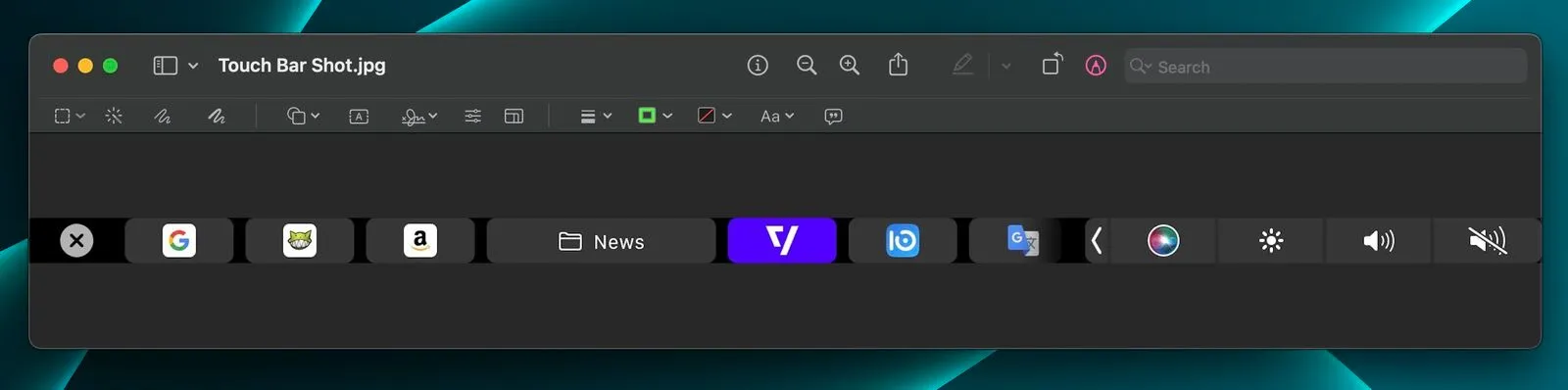
Имейте в виду, что скриншот может выглядеть необычно тонким и широким, но это потому, что разрешение сенсорной панели составляет 2170x60 пикселей. Если вы хотите, вы всегда можете обрезать его с помощью инструментов редактирования изображений в приложении Preview.
Источник: MacRumors
























































































-max-100.jpg.webp)












/lampa-dlya-monitoru-1-max-100.png.webp)





















































